Google преводач
ТАЗИ УСЛУГА МОЖЕ ДА СЪДЪРЖА ПРЕВОДИ, ИЗВЪРШЕНИ ОТ GOOGLE. GOOGLE ОТХВЪРЛЯ ВСЯКАКВИ ГАРАНЦИИ, СВЪРЗАНИ С ПРЕВОДА, ПРЕКИ ИЛИ ПОДРАЗБИРАЩИ СЕ, ВКЛЮЧИТЕЛНО КАКВИТО И ДА Е ГАРАНЦИИ ЗА ТОЧНОСТ, НАДЕЖДНОСТ И ВСЯКАКВИ ПОДРАЗБИРАЩИ СЕ ГАРАНЦИИ ЗА ПРОДАВАЕМОСТ, ПРИГОДНОСТ ЗА ОПРЕДЕЛЕНА ЦЕЛ И НЕНАРУШЕНИЕ.
Справочните ръководства на Nikon Corporation (по-долу, „Nikon“) са преведени за ваше удобство чрез използване на софтуер за превод, предоставен от Google преводач. Направени са значителни усилия за предоставяне на точен превод, но никой автоматичен превод не е съвършен, нито е предназначен да замени преводите, извършени от човек. Преводите се предоставят като услуга за потребителите на справочните ръководства на Nikon и се предоставят „както са“. Не се осигурява никаква гаранция от какъвто и да е вид, изрична или подразбираща се, по отношение на точността, надеждността или корекцията на преводи, направени от английски на друг език. Част от съдържанието (като изображения, видеоклипове, Flash и т.н.) може да не бъде точно преведено поради ограниченията на софтуера за превод.
Официалният текст е версията на английски език на справочните ръководства. Всички несъответствия и разлики, създадени в превода, не са обвързващи и нямат правно действие за целите на спазването или изпълнението. Ако възникнат въпроси, свързани с точността на информацията, съдържаща се в преведените справочни ръководства, направете справка с версията на английски език на ръководствата, която е официалната версия.
Управление Picture Control
G бутон U C меню за снимане на снимки
Запазете модифицираните Picture Controls като персонализирани Picture Controls.
| опция | Описание |
|---|---|
| [ Запазване/редактиране ] | Създайте нова персонализирана Picture Control въз основа на съществуваща предварително зададена или персонализирана Picture Control или редактирайте съществуващи персонализирани Picture Controls. |
| [ Преименуване ] | Преименувайте персонализирани Picture Controls. |
| [ Изтрий ] | Изтрийте персонализирани Picture Controls. |
| [ Зареждане/запазване ] | Копирайте персонализирани Picture Controls към и от картата с памет. |
Създаване на потребителски Picture Controls
-
Изберете [ Запазване/редактиране ].
Маркирайте [ Save/edit ] и натиснете 2 , за да видите [ Choose Picture Control ] опции.
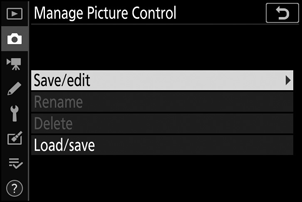
-
Изберете Picture Control .
- Маркирайте съществуващ Picture Control и натиснете 2 , за да покажете опциите за редактиране.
- За да запазите копие на маркирания Picture Control без допълнителна промяна, натиснете J Ще се покажат опциите [ Save as ]; преминете към стъпка 4.
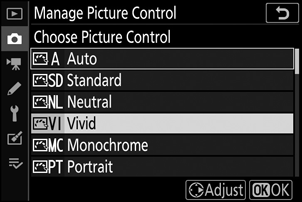
-
Редактирайте избрания Picture Control .
- Наличните настройки и техниките за редактирането им са същите като за [ Set Picture Control ].
- Натиснете J , за да покажете опциите [ Save as ], когато настройките са завършени.
- За да се откажете от промените и да започнете отначало от настройките по подразбиране, натиснете бутона O
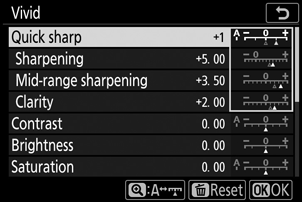
-
Изберете дестинация.
Изберете местоназначение за потребителския Picture Control (C-1 до C-9).
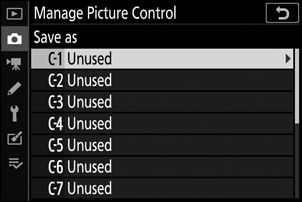
-
Дайте име на Picture Control .
- Натискането на 2 , когато дестинация е маркирана в предишната стъпка, показва диалоговия прозорец за въвеждане на текст [ Преименуване ].
- По подразбиране новите Picture Control се наименуват чрез добавяне на двуцифрено число към името на съществуващия Picture Control . Двуцифреното число се задава автоматично.
- Имената на Custom Picture Control могат да бъдат с дължина до деветнадесет знака. Нови знаци се добавят в позицията на курсора.
- За да преминете през клавиатурата с главни и малки букви и символи, докоснете бутона за избор на клавиатура.
- За информация относно редактирането на имената Picture Control вижте „Въвеждане на текст“ ( 0 Въвеждане на текст ).
- Когато въвеждането приключи, натиснете X , за да запазите новия Picture Control .
- Новият Picture Control ще бъде добавен към списъка Picture Control .
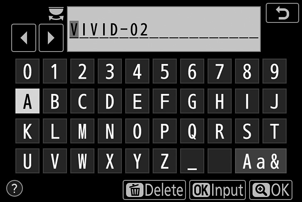
Оригиналната икона Picture Control
Оригиналната предварително зададена Picture Control , на която се базира персонализираната Picture Control , се обозначава с икона в дисплея за редактиране.
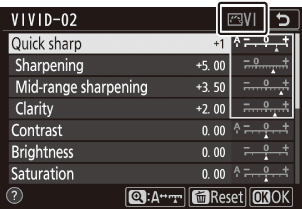
Персонализирани опции Picture Control
Наличните опции с персонализирани Picture Controls са същите като тези, на които е базиран персонализираният Picture Control .
Елементът [ Load/save ] в менюто [ Manage Picture Control ] може да се използва за копиране на персонализирани Picture Controls от камерата на карта с памет. Можете също така да изтриете персонализирани Picture Controls или да ги копирате от карта с памет във фотоапарата. (Картата с памет трябва да бъде поставена в слот 1. Картите с памет, поставени в слот 2, няма да бъдат открити.)
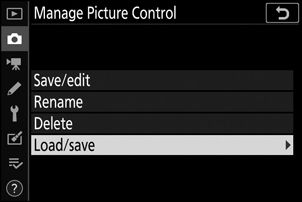
- [ Копиране в камера ]: Копирайте (импортирайте) персонализирани Picture Controls от картата с памет към камерата. Picture Controls се копират в персонализирани Picture Controls C-1 до C-9 на фотоапарата и могат да бъдат наименувани по желание.
- [ Изтриване от картата ]: Изтриване на избрани персонализирани Picture Controls от картата с памет.
- [ Копиране на карта ]: Копирайте (експортирайте) персонализиран Picture Control от фотоапарата на карта с памет. Маркирайте местоназначение (1 до 99) за избрания Picture Control и натиснете J , за да го експортирате в картата с памет.

